реклама
 ФБР съобщава, че 97% от откраднатите лаптопи никога не са възстановени или върнати на собствениците им. В тази връзка MakeUseOf публикува няколко статии за софтуер за проследяване на кражби, като Adeona и Prey. Но за да се справите с вероятността никога да не възстановите откраднатия или изгубен лаптоп, ще искате да имате план за осигуряване на чувствителна информация на лаптопа.
ФБР съобщава, че 97% от откраднатите лаптопи никога не са възстановени или върнати на собствениците им. В тази връзка MakeUseOf публикува няколко статии за софтуер за проследяване на кражби, като Adeona и Prey. Но за да се справите с вероятността никога да не възстановите откраднатия или изгубен лаптоп, ще искате да имате план за осигуряване на чувствителна информация на лаптопа.
Направете няколко стъпки за преминаване на заключване, криптиране, скриване и най-важното архивиране на най-важното съдържание на вашия лаптопът отнема само няколко минути и това може да ви спести агонията от наличието на чувствителна информация да попадне в грешното ръце. Докато инструментите по-долу са насочени към потребителите на Mac, подобни инструменти са достъпни и за други потребители.
Затова нека разгледаме някои от нещата, които можете да направите в момента, за да направите застрахователна полица срещу кражба на лаптоп.
Парола заключване на вашия лаптоп
За потребителите на лаптопи с Mac Apple включва сигурен начин за достъп до съдържанието на вашия компютър.
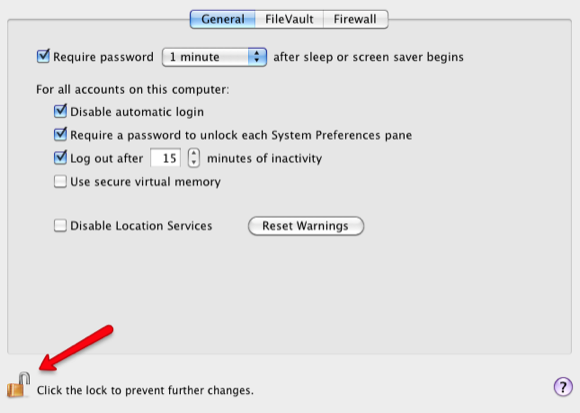
Функциите за сигурност на OS X на Apple могат да бъдат намерени в System Preferences. Функцията за обща парола изисква парола за вашия акаунт, за да може компютърът да бъде използван. Можете да настроите тази функция за автоматично излизане от вашия компютър след определен период от време или след като скрийнсейвърът или съня започне преди да се изисква парола.
Ще трябва да щракнете върху иконата на катинара вляво вляво, за да активирате настройките и да ги запазите.
Функцията FileVault криптира цялата информация във вашата папка Начало, а вашата парола за вход е необходима за достъп до съдържанието ви.
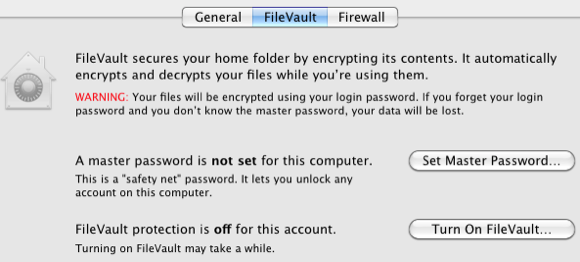
Въвеждането на парола всеки път, когато искате да получите достъп до компютъра си, може да ви се стори неприятно, но ако лаптопът ви е постоянно уязвими за кражба, тогава тези вградени функции могат да бъдат една от първите стъпки за осигуряване на вашата информация, когато е вашият лаптоп откраднат.
Шифроване на папка / файлове
За много чувствителни данни на вашия лаптоп, трябва да помислите за допълнително криптиране на важни данни. За потребители на компютър прочетете статията на Джим на Как да направите шифрована папка с помощта на Truecrypt 7 Как да направите шифровани папки, които другите не могат да се видят с Truecrypt 7 Прочетете още .
За потребители на Mac можете да създадете криптирано изображение на диск (DMG) (нещо като папка), в което можете да съхранявате чувствителни данни. Ето как:
- Стартиране на Disk Utility (Папка с приложения> Помощни програми папка) на Mac.
- Кликнете върху Ново> празен диск Изображение

- Въведете името за изображението / папката на диска в Запази като текстово поле и запишете DMG където искате.
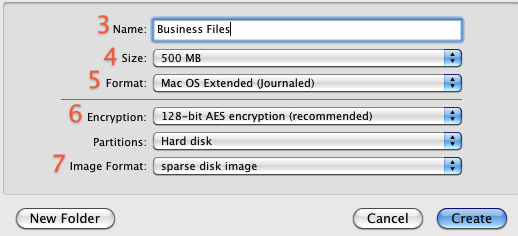
- Изберете размер за изображението от изскачащото меню Volume Size. Ако ще шифровате прости файлове с документи, може да ви трябват само 500 MB. Ако ще добавяте аудио и видео файлове, може да са ви необходими 2-8 GB.
- Изберете формат за сила на звука, ако не искате да използвате стандартната Mac OS X Extended (Journaled)
- Изберете 128-битов AES (и / или 256-битов AES в Mac OS X 10.5 или по-нова версия) от изскачащото меню Encryption, за да шифровате съдържанието на изображението с парола. Ако не изберете криптиране, новото ви изображение няма да бъде криптирано.
- Изберете формат на изображението Можеш да използваш "рядко изображение на диска"За изображение на диск, който използва само толкова пространство, колкото е необходимо, а не определено количество пространство. Ако не сте сигурни, използвайте „четене / запис на изображение на диска”Избор.
- Щракнете върху създавам бутон.
- Въведете и потвърдете добра парола в диалоговия прозорец, който се показва. Тази парола ще бъде запазена във вашата ключодържател по подразбиране или можете да премахнете отметката от „Запомнете паролата (добавете към ключодържателя)"Ако не искате това Можете да съхраните паролата в ключодържателя както за удобство, така и за намаляване на риска от загуба на парола.
- Щракнете върху OK.
Когато се създава DMG, ще бъдете помолени да въведете защитена парола. След като го направите, направете не проверете „Запомни паролата в моята ключодържател, “, Защото вашата парола ще бъде автоматично въведена при отваряне на DMG.
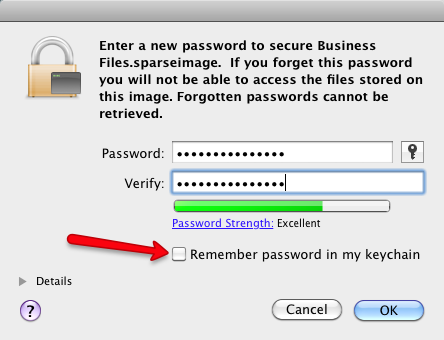
Сега, за да защитите вашите файлове, отворете DMG. Той ще се появи в страничната лента на прозореца на Finder под „Устройства“.
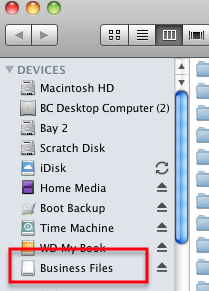
Плъзнете в папката DMG всички файлове, които искате да защитите и след това извадете папката, както бихте направили на всеки външен твърд диск.
За да защитите допълнително информацията си по отношение на файлове и папки, разгледайте тези статии за информация скриване на определени данни Как да заключите или скриете папка, файл или диск на компютъра Прочетете още и папки Как да скриете папки с помощта на 7 безплатни приложения Прочетете още .
Кажете ни какви други методи или безплатни инструменти сте намерили за полезни за осигуряване на информация на вашия лаптоп.
Бакари е писател и фотограф на свободна практика. Той е дългогодишен потребител на Mac, фен на джаз музиката и семеен човек.